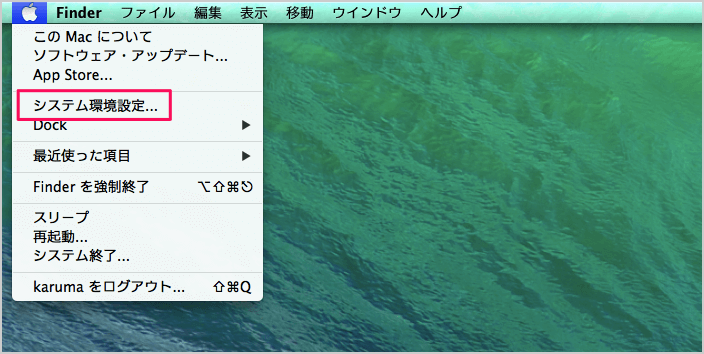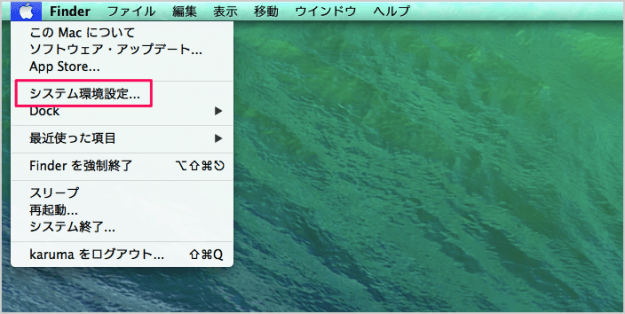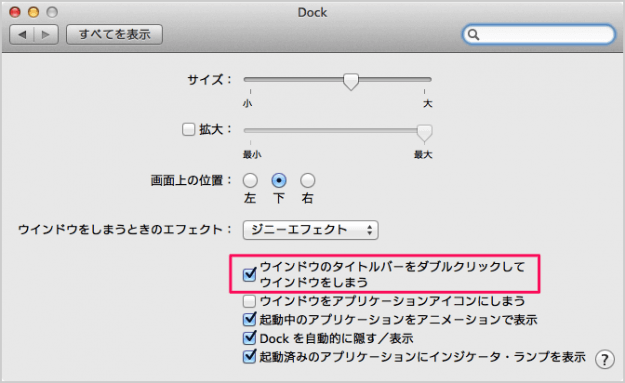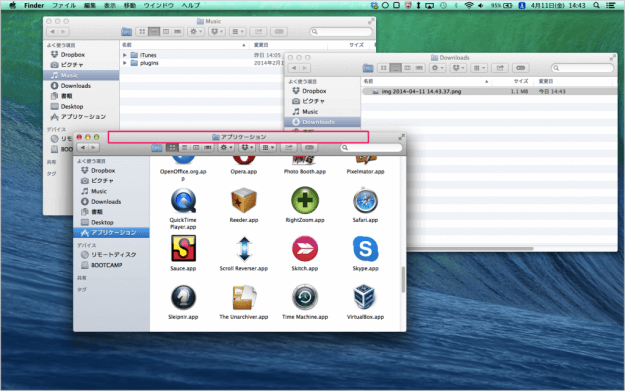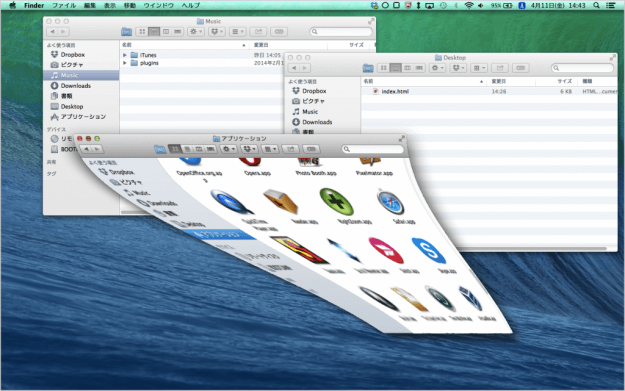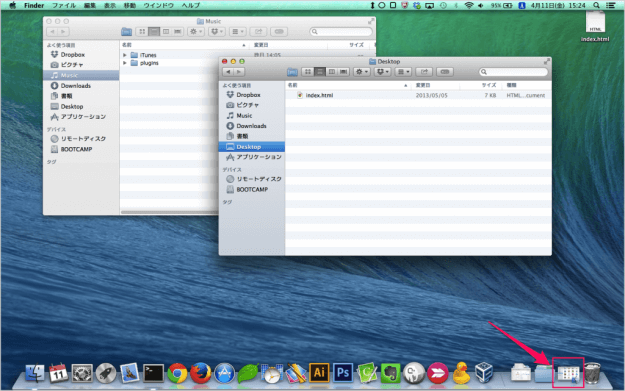目次
Macのウィンドウをダブルクリックで簡単に最小化する方法を紹介します。
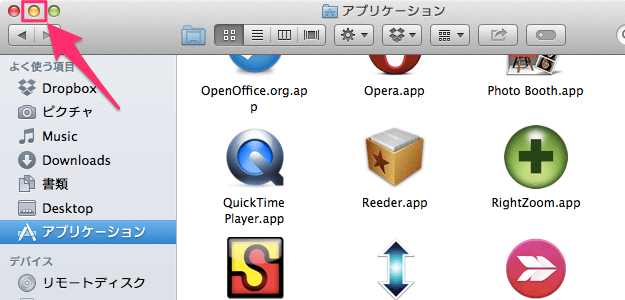
Macでウィンドウを最小化する場合は、左上の「黄色のボタン」をクリックします。
しかし、「黄色のボタン」が小さいので、空振ったり、誤ってウィンドウを閉じてしまうことがよくあります(管理人だけかもしれませんが……)。
Macにはダブルクリックだけで簡単にウィンドウを最小化する機能があるので、ここではその方法を紹介します。
Dockの設定
まず、「Dockの設定」を確認します。
クリックすると「システム環境設定」ウィンドウが表示されるので、その中から「Dock」アイコンをクリックします。
クリックすると「Dockの設定」画面が表示されるので、「ウィンドウのタイトルバーをダブルクリックしてウィンドウをします」にチェックが入っていることを確認します。チェックが入っていない場合は入れましょう。
これで準備完了です。次は実際にウィンドウをダブルクリックで最小化する手順をみていきます。
ウィンドウをダブルクリックで最小化
最小化したい(Dockにしまいたい)「ウィンドウのタイトルバー」をダブルクリックします。
Dockの位置やアイコンのサイズ、アクションなどの表示設定のカスタマイズする場合はこちらを参考にしてください。
» Mac - Dockの表示設定をカスタマイズ
最小化されたウィンドウは、このようにドックにしまわれているので、再度表示する場合は、アイコンをクリックすれば、OKです。